Mainos
Photoshop on kallista, ja vaikka monet mielellään haastavat kuukausimaksun Adoben tarkistetusta Creative Cloud -järjestelmästä, toiset käyttävät aina ensin ilmaisia ohjelmistoja. Yksi asia on varma: jos olet RAW-kuvaa kuvaavan kameran ylpeä omistaja, sinun pitäisi todella hyödyntää sitä, koska RAW on joissain tapauksissa parempi kuin JPEG.
Olen indeksoinut verkossa parhaita ilmaisia RAW-prosessoreita Mac OS X: lle, vaikka monilla näistä on myös Windows-versiot. Huomaa, että vaikka nämä on suunniteltu RAW-kuvatiedostojen muokkaamiseen, se ei kuitenkaan tee niistä hyviä monipuolisia kuvankäsittelyohjelmia. Tämä ohjelmisto on yksinkertaisesti suunniteltu käsittelemään RAW-tiedostoja, pakkaamattomia valotuksia jokuksi, jota voidaan katsella, jakaa ja muokata vakio-ohjelmistossa.
Valmistajan ohjelmisto
Vaikuttaa siltä, että RAW-tiedostot ovat itsessään melko turhia. Et voi tulostaa niitä, näkemäsi kuva on vain esikatselu ja ne ovat aivan liian suuria häiritsemään jakamista sellaisenaan, joten sinun on ensin käsiteltävä niitä. Tämä on hyvä asia, koska se tarkoittaa, että kameravalmistajan on toimitettava sinulle
jotain käsitellä kuviasi.Tämä tulee yleensä ensimmäisen osapuolen (ja toisinaan kolmannen osapuolen) ohjelmistojen muodossa CD-levyltä, mutta suurin osa niistä voidaan myös ladata valmistajan tukisivustoilta. Viime aikoina sinulla on ehkä ollut vaikeuksia saada Mac-erityisiä ohjelmistoja, mutta onneksi näin ei ole enää. Tämä ohjelmisto ei todellakaan ole välttämättä yhtä täydellinen kuin Photoshop (joka käyttää Adobe Camera Raw RAW-valokuvien muokkaaminen Adobe Camera Raw -sovelluksessa Lue lisää ), ja harvoin se edes lähestyy Lightroom- tai Aperture-standardeja.
Mutta se on ok, koska jotain on parempi kuin ei mitään. Löydät alla olevan tukisivuston, jolla voit ladata valmistajan suosittelemia ohjelmistoja:
- Nikon (ViewNX)
- kaanon (Digital Photo Professional)
- Sony (RAW Viewer)
- Olympus (Olympus Viewer)
- Panasonic (SILKYPIX)
- Pentax (SILKYPIX)
- sigma (Sigma Photo Pro)
Tarjottavien ohjelmistojen laatu vaihtelee, mutta suurin osa tekee vain hienoja ensisijaisia muokkauksia varten. Kun olet säätänyt kuvaasi, haluat todennäköisesti heittää sen valitsemallesi toimittajalle lisämuutosten tekemistä varten.
Seuraavassa on valikoima ilmaisia kolmannen osapuolen RAW-editoijia sellaisten RAW-tiedostojen muokkaamiseksi, jotka ovat tulleet suoraan kamerastasi Mac-tietokoneellesi.
Todellinen alustojen välinen editointihirviö, RawTherapee, on saatavana 64- ja 32-bittisissä makuissa Mac OS X: lle, Windowsille ja Linuxille (mukaan lukien binaarit Ubuntulle ja Gentoolle, vain muutamia mainitakseni). Ohjelma täyttää paljon maksuttomaan pakettiinsa, joka sisältää erittäin korkealaatuisen prosessorimoottorin, monisäikeistämisen ja suuren valikoiman tuettuja kameroita ja valmistajan tiedostotyyppejä.

Esittelyssä on myös joitain melko erityisiä demoaicing-, denoising- ja parannustyökaluja, vaikka sinun pitäisi odottaa viettävän aikaa käsikirjan sisällä saadaksesi selville kaikesta. Täällä on yllättävän paljon syvyyttä, ja vaikka käyttöliittymä näyttääkin hiukan säröiseltä verrattuna siihen, jota käytetään Adoben Camera Raw -sovellus, on vain asia perehtyä pelkästään moniin asioihin, joilla sinun on pelattava. tässä.

Muita kohokohtia ovat äänen kartoitusominaisuus HDR-kaltaisten valokuvien luomiseksi yhdestä valotuksesta, useita työkaluja korjaa linssin vääristymiä ja mukavaa vierekkäin ennen ja jälkeen näkymää, jotta näet mitä kaikilla näillä parannuksilla on saavutettu. Voit jopa muokata erää, ja siellä on tyhjentävä luettelo esiasetuksista, joiden kanssa viilata (ja voit myös luoda omia). Lataa vain RawTherapee ja vie se ilmaiseksi ja avoimen lähdekoodin hyvyydeksi!
Hyvin yksinkertainen editori, Raw Photo Processor, todella piilottaa melko paljon voimaa monen raskaan käyttöliittymänsä alla. Tärkeintä on huomata tässä, että RPP ei käytä liukusäätimiä, vaan suosii numero-ensimmäinen-lähestymistapaa parametrien, kuten valotuksen, kontrastin ja jopa valkotasapainon, muuttamiseen. Aloittaminen on hieman hämmentävä, mutta se ei tarkoita, että sen pitäisi heti alentaa.

Laajan valikoiman kameroiden tukemisen lisäksi sovelluksessa on 4-kanavainen valkotasapainon säätö täydellisenä histogrammin kanssa ja se toteuttaa pakatun valotuksen korvaus, joka on kehittäjän Andreyn mukaan tärkeä ”säilyttää kohokohdat enemmän elokuvan tyylisessä muodossa kuin perinteisessä lineaarisessa valotuksessa käytetty leikkaus korvausta.”
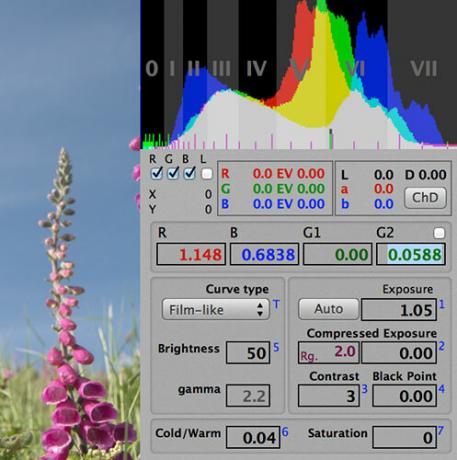
Ylivoimaisesti suurin asia, jonka monet käyttäjät kamppailevat, on käyttöliittymä, joka riippuu suurelta osin näppäimistöltä arvojen säätämiseen ennen lyömistä Käytä (Komento + R) ja muutosten näkeminen tapahtuu. Kun olet työskennellyt sen kanssa viisi minuuttia, siitä tulee melko metodologista. On syytä huomata, että tämä paketti väittää todellakin olevan erilainen kuin tavalliset prosessorit, mukaan lukien tyyris Photoshop, erityisesti huonosti alivalottomien kuvien palauttamiseksi. Se on yhtä hyvä syy kuin mikä tahansa antaa RPP: lle laukaus.
GIMP OS X: ssä
Juuri mitä tinalla sanotaan, GIMP on OS X: ssä versio suositusta kuvankäsittelyohjelmasta, joka tunnetaan nimellä GIMP ja joka on siirretty OS X: ään. Sitä ylläpidetään edelleen aktiivisesti, ja se on täysin yhteensopiva OS X 10.8: n kanssa. Ennen kuin kiireet kommenttiosaan kertoa minulle, että GIMP ei tee raa'aa prosessointia, ajattele uudelleen, koska OS X: n GIMP sisältää melko fantastisen UFRaw plugin esiasennettu ja valmis lähtemään laatikosta.

Tämä tarkoittaa, että et vain hanki tavallista kuvankäsittelyohjelmaa GIMP: n muodossa, mutta myös ilmaisen RAW-prosessorin, joka integroituu myös hyvin. Avaa vain RAW-tiedosto GIMP: llä ja UFRaw-laajennus käynnistyy, jolloin voit hallita valotusta, valkotasapainoa, kontrastia sekä käyttää käyriä ja erilaisia harmaasävymalleja. En ole itse massiivinen GIMP-fani, mutta UFRaw jätti minut melko vaikuttuneeksi siitä, kuinka helppo tuloksin on saavuttaa.

Jos Raw Photo Processor on tarkoitettu niille, jotka käsittelevät matemaattisesti tarkkuudella, GIMP OS X: ssä UFRaw: n kanssa on suunnattu enemmän käyttäjille, jotka haluavat siirtää liukusäätimiä ympäri ja kokeilla käyttöliittymää. Mahdollisuus pudottaa kuva suoraan GIMP: hen ja rajata, suoristaa ja viedä suoraan ylöspäin on hieno lisäosa - ja se tulee henkilöltä, joka saa päänsärkyä vain katsomalla GIMP-käyttöliittymää.
Vältä Picasaa
On totta, että Googlen ilmainen kuvankäsittelyohjelma Picasa käsittelee RAW-kuvia, mutta tässä hyvät uutiset päättyvät. Picasa ei kehota sinua saamaan käsiinsä RAW-muuntamisprosessia, se vain muuntaa 12 tai 14 bittinen kuva tavalliseksi 8-bittiseksi JPEG-tiedostoksi, ennen kuin tarjoat tavallisia parannuksia, joita voit suorittaa kaikille vanhoille kuva. Muuntaminen on tehty ennen saat mahdollisuuden muokata mitä tahansa, joten jos muokkaat RAW-tiedostoja vain Picasassa, voit myös ampua JPEG-muodossa.
Picasa on suunniteltu tekemään RAW-työskentely (ja kuvankäsittely yleensä) helpoksi. Sen sijaan, että pelättäisit käyttäjiä tuhansilla liukusäätimillä ja korjauksilla, Google päätti toteuttaa yksinkertaisen RAW-muuntamisen ja ohjelman mukana tulevat vakioeditointivaihtoehdot. Picasa ei ole huono menetyksellisten JPEG-tiedostojen muokkaamiseen, mutta se ei aio tehdä RAW-tiedostojasi oikeudenmukaisiksi, joten vältä selkeästi. Katso lisätietoja Sergiy Kyrylkovin vertailu Picasan ja Lightroomin välillä.
Valitettavasti OS X: lle tarkoitettujen ilmaisten RAW-prosessorien suhteen ei ole valittavana paljon muuta näiden kolmen kolmannen osapuolen pyrkimyksen pitäisi riittää, jos kameran mukana toimitetut työkalut eivät yksinkertaisesti leikkaa sinappi.
Ja jos olet etsimässä kuvankatseluohjelmat Mac-tietokoneellesi 5 parasta Mac Image Viewer -sovellusta, jolla on ainutlaatuiset ominaisuudetEtsitkö tehokkaampaa kuvankatseluohjelmaa Macillesi? Katso näitä vaihtoehtoja, jotka tarjoavat paljon joustavuutta. Lue lisää , meillä on muutama suositeltava sovellus:
Kuvaluotto: Aseta se. Breezi.com
Tim on freelance-kirjailija, joka asuu Melbournessa, Australiassa. Voit seurata häntä Twitterissä.

